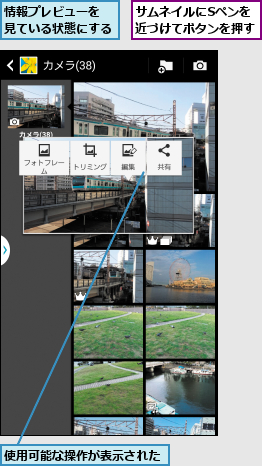写真を表示する
1.[ギャラリー]を起動する
![アプリケーション画面の 1ページ目を表示しておく,[ギャラリー]をタップ](/contents/302/img/img20131216113432080942.jpg)
2.撮影した写真や動画を表示する
![GALAXY Note 3で撮影した写真や動画は[カメラ]フォルダにまとめられる,microSDカードを装着しているときは、microSDカード内の写真や動画も表示される,カメラのアイコンをタップすると、[カメラ]が起動する ,[カメラ]をタップ,[ギャラリー]が起動し、[アルバム]が表示された](/contents/302/img/img20131119173843033886.jpg)
3.写真を表示する
![GALAXY Note 3で撮影した写真や動画が表示された,このアイコンをタップすると、[アルバム]に戻る ,見たい写真をタップ,[タグバディ]が表示されたときは、[OK]をタップする](/contents/302/img/img20131119173905062587.jpg)
4.写真を拡大する
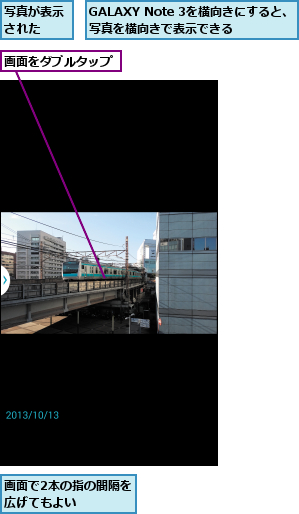
5.写真を元の大きさに戻す
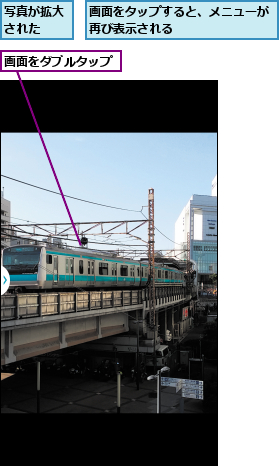
6.ほかの写真を表示する
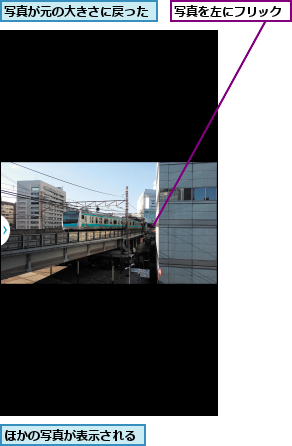
[ヒント]Sペンを近づけるだけで写真を拡大表示できる
手順2でSペンを画面に近づけると、写真が拡大表示されます。これは「情報プレビュー」という機能です。アルバムの中にどんな写真が入っているかが確認できるので、写真を探すときなどに便利です。
[ヒント]写真を削除したり、移動したりするには
手順3の画面でメニューキーをタップし、[アイテムを選択]を選択して、削除したい写真をタップして選択したあと、画面右上のゴミ箱のアイコンをタップすると、写真を削除できます。アイテムの選択後、もう一度、メニューキーをタップして[移動]を選択すると、任意のフォルダや本体とmicroSDカード間で、写真を移動できます。なお、手順2の画面でメニューキーをタップして[アルバムの選択]を選ぶと、アルバムごと削除できます。
[ヒント]エアコマンドから写真の編集や共有ができる
情報プレビューで写真を閲覧中にSペンのボタンを押すと、[共有][編集][トリミング][フォトフレーム]といった操作ができます。毎回アルバムを開かなくてもそれぞれの操作ができるので便利です。なお、この機能は本体、もしくはmicroSDカードに保存された写真のみに有効です。